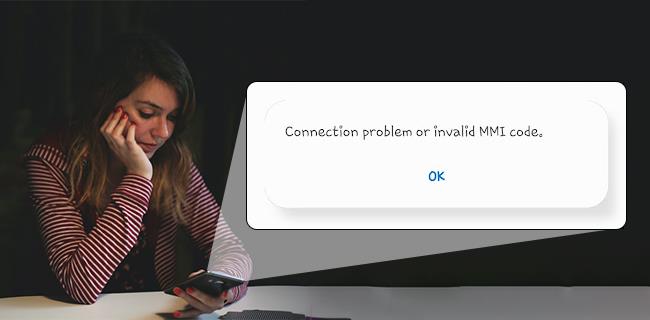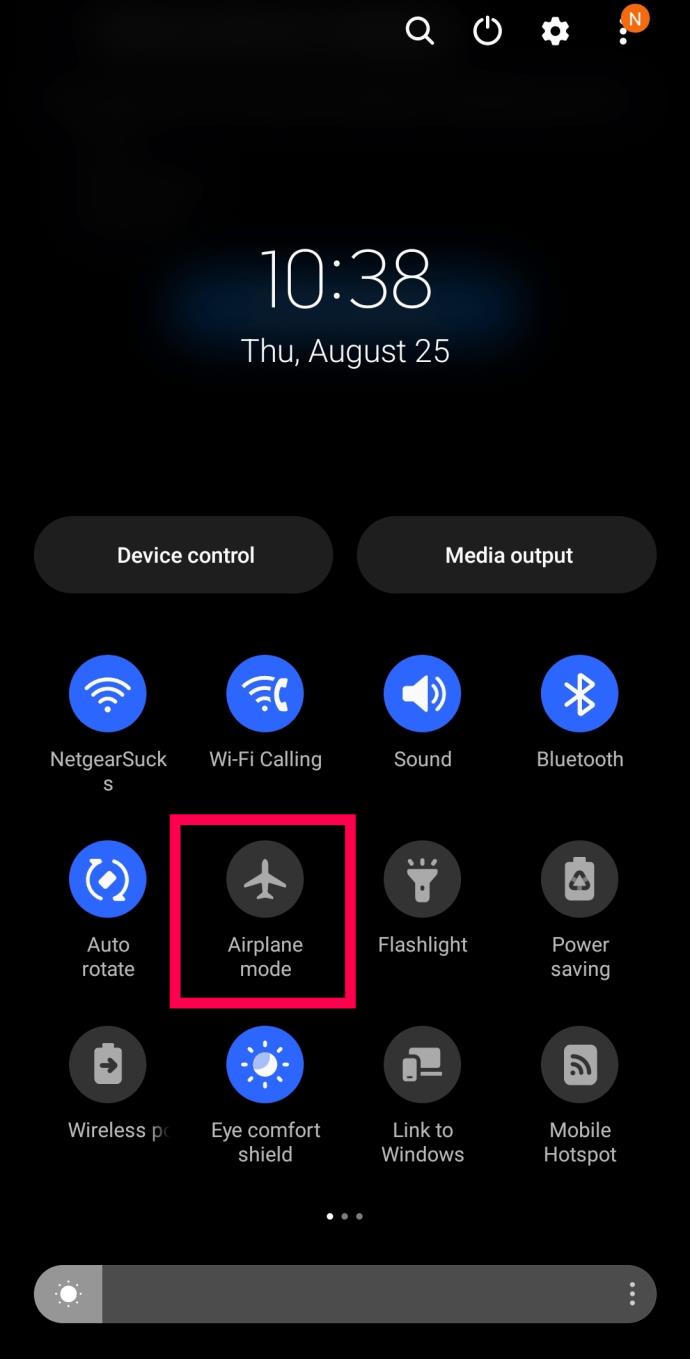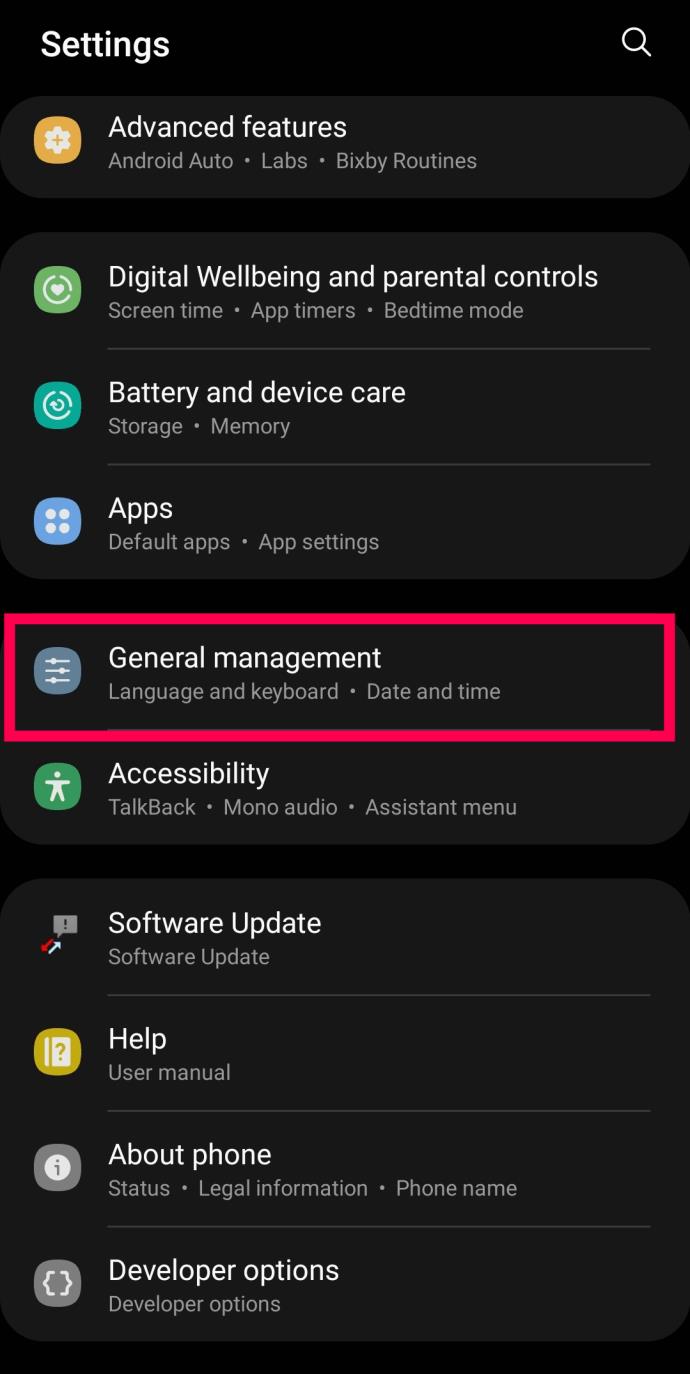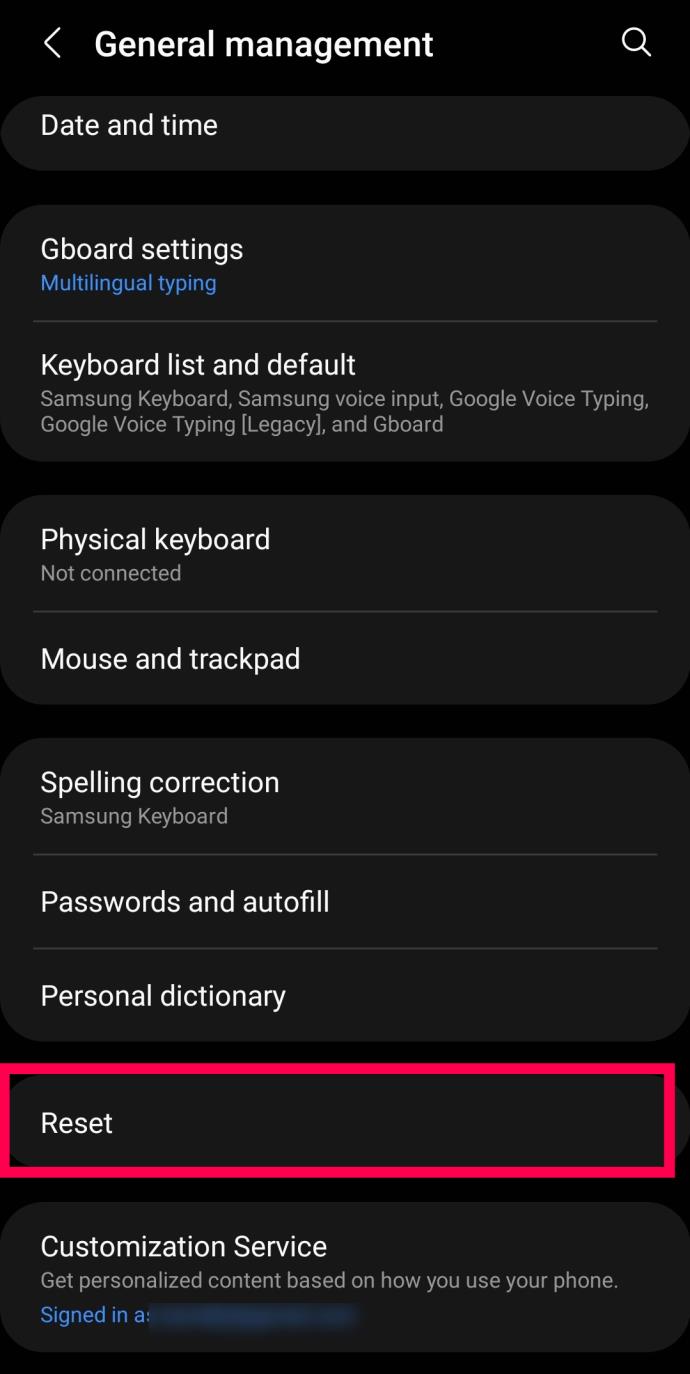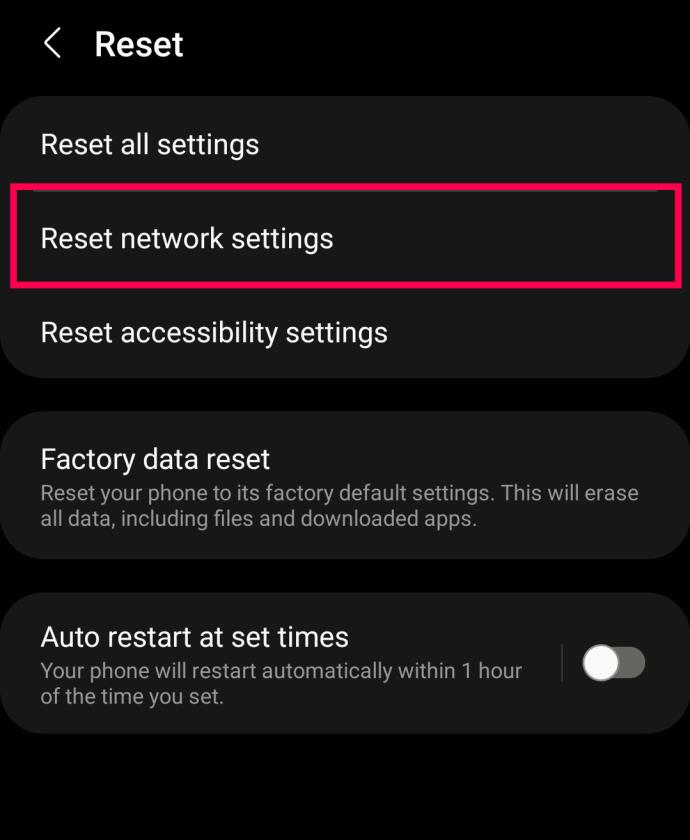Bazen "Bağlantı sorunu veya geçersiz MMI kodu" şeklinde bir mesaj çıkıyor ve Android kullanıcıları için can sıkıcı olabiliyor. Geçersiz MMI kodu mesajı göründüğünde, bu genellikle sorun çözülene kadar arama yapamayacağınız veya kısa mesaj gönderemeyeceğiniz anlamına gelir. Bu birçok nedenden dolayı ortaya çıkabilir.
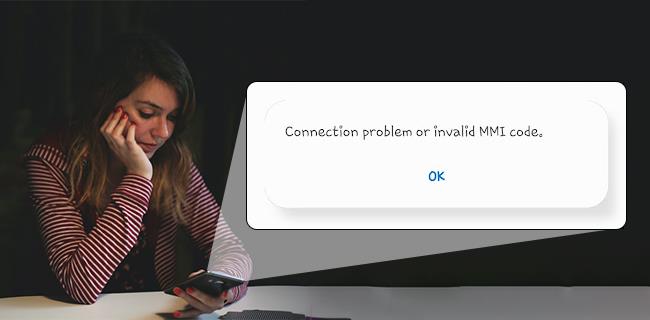
Neyse ki, Android "Bağlantı sorunu veya geçersiz MMI kodu" hatasını potansiyel olarak düzeltmenin birkaç yolu vardır. Aşağıdaki seçenekleri deneyin. Bir işlem sorunu çözemezse, bir sonrakine geçin.
MMI Kodu nedir?
Herhangi bir SIM uyumlu cihaz, her birinin amacını belirlemek zor olabilecek çok sayıda kod ve numaraya sahiptir. Bir MMI kodu (İnsan-Makine arayüz kodu), kullanıcıların çeşitli yıldız kodu işlevlerini (örneğin, IMEI'yi göstermek için *#06#) etkinleştirmesine veya devre dışı bırakmasına izin veren bir yıldız işareti (*) veya kare (#) ile başlar.
Telefonunuzda " Bağlantı sorunu veya geçersiz MMI kodu " hata mesajının görüntülenmesinin birkaç nedeni vardır . Ana neden, taşıyıcı sağlayıcıyla ilgili bir sorun veya akıllı telefondaki SIM kimlik doğrulamasıyla ilgili sorunlardır. Hata, çift SIM özellikli telefonlarda oldukça yaygındır, ancak diğerlerinde de görülür.
MMI Kodu Hatasını Düzeltmenin Yolları
Bir Android cihazda “Bağlantı sorunu veya geçersiz MMI kodunu” düzeltmek için çeşitli yöntemler mevcuttur. Bunları en basit yöntemden daha karmaşık olanlara kadar ele alacağız.
1. Android Cihazı Yeniden Başlatın
Geçersiz bir MMI kodunu düzeltmeye çalışmanın ilk yolu, akıllı telefonu yeniden başlatmaktır.
- Telefon kapanıp titremeye başlayana kadar Güç düğmesini ve Ana Sayfa düğmesini aynı anda basılı tutun ; yeniden başlamasını bekleyin.
- Alternatif olarak, Kapatma seçenekleri menüsü görünene kadar Güç Düğmesini basılı tutun ve ardından Yeniden Başlat öğesini seçin .
2. Cihazınızı Güvenli Modda Çalıştırın
Üçüncü taraf yazılımların bağlantınızı engellemesi ve bir MMI hatasına neden olması mümkündür. Neyse ki, bunu ekarte etmek kolaydır. Yapmanız gerekenler:
- Telefonunuzu Güvenli Modda yeniden başlatın. Bunu, Android cihazınızdaki güç düğmesini (düğme kombinasyonu) basılı tutarak yapabilirsiniz. Ardından, Güç simgesine uzun basın .

- Görünen menüden Güvenli Mod'a dokunun .

- Şimdi, MMI hatasının görünüp görünmediğini görmek için telefonunuzu bir süre Güvenli Modda kullanın.
Telefonunuz herhangi bir hata kodu vermiyorsa, üçüncü taraf yazılımlar ağınıza müdahale ediyordur. Üçüncü taraf uygulamaları kaldırmaya başlamanız gerekecek. Hatayı görmeye başladığınız sıralarda yüklediğiniz uygulamalarla başlayın.
Ayarlar> Uygulamalar yolunu izlediğinizde aşağı kaydırın ve suçlu olabileceğine inandığınız uygulamaları kaldırın. Ardından, telefonunuzu Güvenli Moddan çıkarın ve hatanın görünüp görünmediğine bakın. MMI kodu sona erene kadar bunu yapmaya devam edin.
3. Uçak Modunu Kullanın
Bazı kullanıcılar, MMI kodu hata sorunlarını çözmek için Uçak Modu'nu kullanarak başarılı olmuştur.
- Ayarlar'a gidin ve Uçak Modu'nu Açık konumuna getirin .
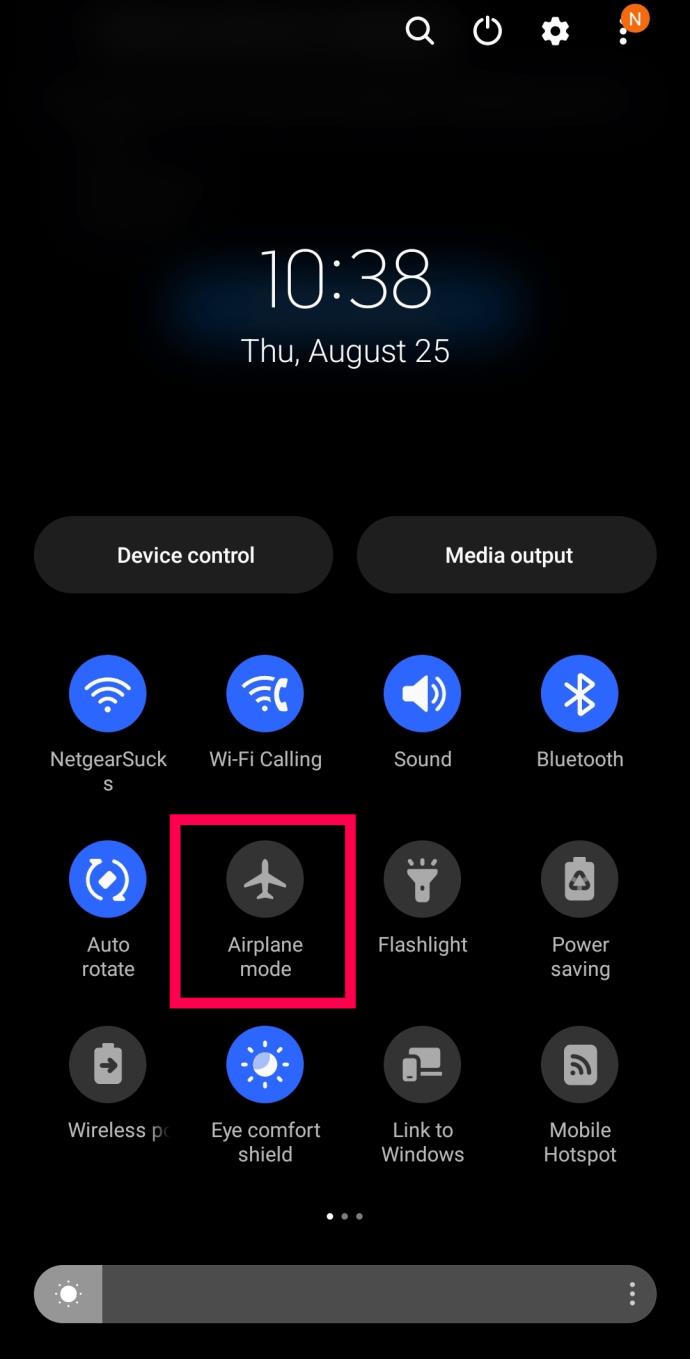
- Yaklaşık 10-30 saniye bekleyin ve ardından Uçak Modu'nu Kapalı konumuna getirin .
Zayıf sinyal gücü nedeniyle bir MMI Kodu hatası oluşabileceği göz önüne alındığında, bunu gerçekleştirmek bağlantınızı sıfırlayabilir ve hatayı düzeltebilir.
4. Ağ Ayarlarınızı Sıfırlayın
MMI hatasının cihazınızın hücresel bağlantısıyla ilgili bir sorunu gösterdiğini bildiğimiz için, bir sonraki mantıklı adım Ağ Ayarlarınızı sıfırlamaktır. Belki de ağ ayarlarınız düzgün bir şekilde güncellenmemiştir veya sistemde bir aksaklık vardır. Bir ağ sıfırlaması gerçekleştirmek, tüm sorun kodlarını siler ve yeni bir başlangıç yapmanıza yardımcı olur. Yapmanız gerekenler:
- Android cihazınızda Ayarlar'ı açın . Ardından, Genel Yönetim'e dokunun . 2. adımı atlamak için
arama simgesini kullanabilir ve 'Sıfırla' yazabilirsiniz .
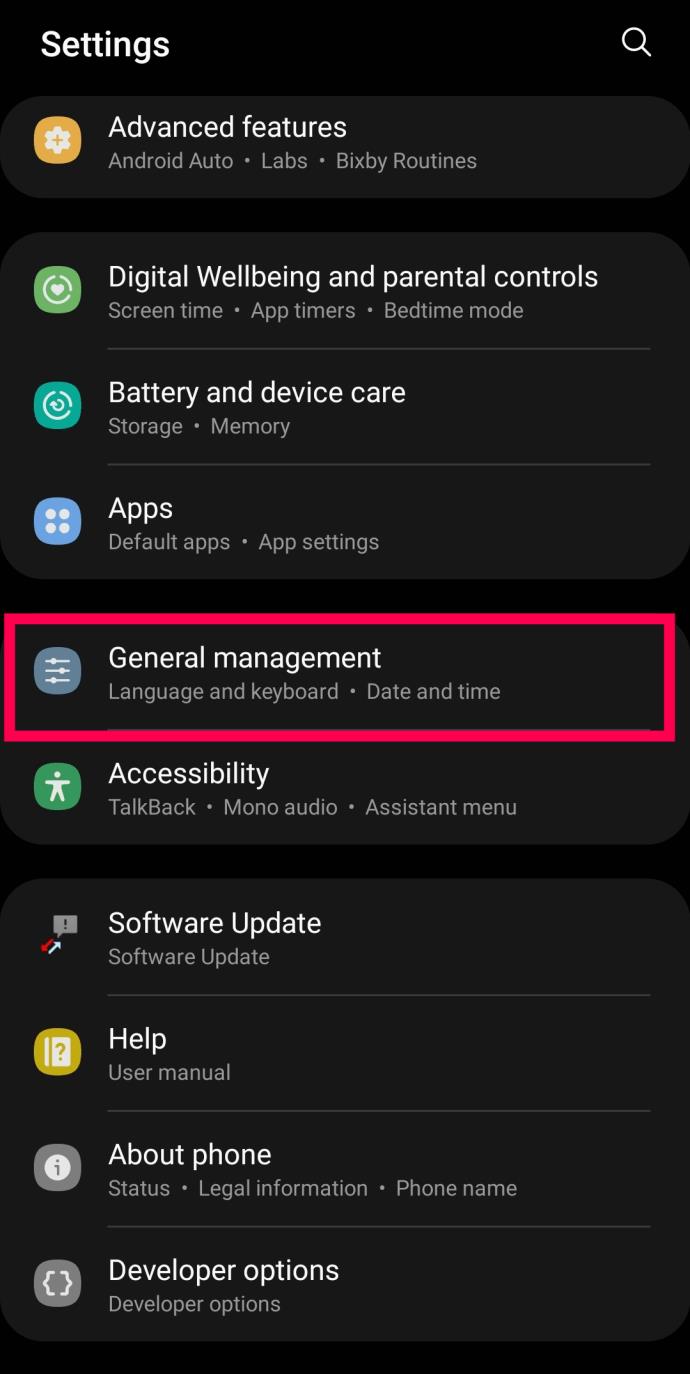
- Aşağı kaydırın ve Sıfırla'ya dokunun .
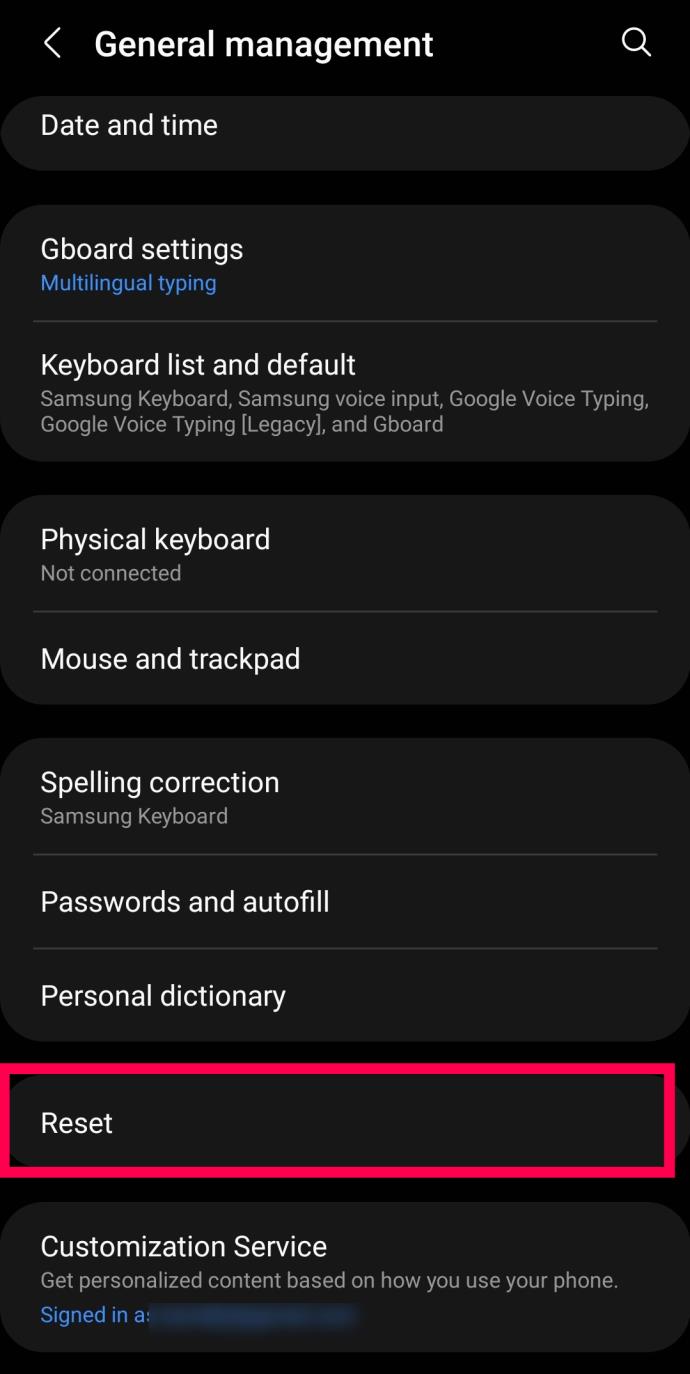
- Ağ Ayarlarını Sıfırla'ya dokunun .
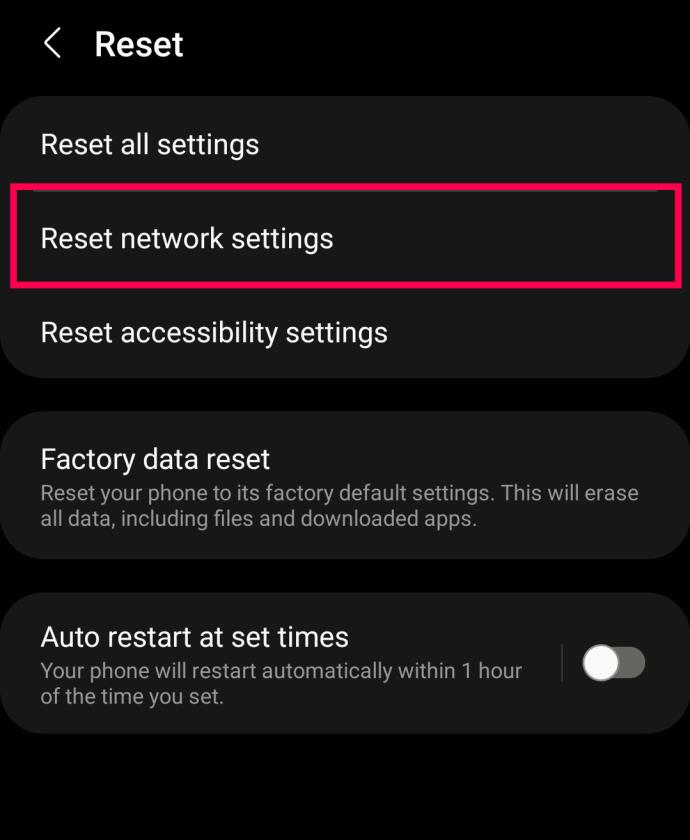
- Onaylamak için Ayarları sıfırla'ya dokunun . Telefonunuz yeniden başlatılacaktır.
Telefonunuz yedeklendiğinde, hata kaybolmalıdır.
5. Önek Kodunu Değiştirin
Bir Android akıllı telefonda Bağlantı Sorununu veya Geçersiz MMI Kodunu düzeltmenin başka bir yolu, Önek kodunun sonuna virgül eklemektir. Bir virgül eklendiğinde, işlemi yürütmeye ve herhangi bir hatayı gözden kaçırmaya zorlar.
Aşağıda önek kodunu değiştirmenin iki farklı yolu vardır.
- Önek kodu ( *2904*7# ) ise, sonuna buna benzer bir virgül ekleyin ( *2904*7#, ).
- Buna benzer şekilde *' dan sonra + sembolünü kullanabilirsiniz ( *+2904*7# ).
6. Radyoyu Etkinleştirme ve SMS Üzerinden IMS'yi Açma
- Tuş takımına gidin .
- ( *#*#4636#*#* ) yazın NOT: Gönder düğmesine basmanız gerekmez, otomatik olarak Servis modunda görünecektir.
- Servis moduna girin.
- Cihaz bilgisi veya Telefon bilgisi'ni seçin.
- Ping testini çalıştır'ı seçin.
- Radyoyu Kapat düğmesine tıklayın, ardından Galaxy yeniden başlayacaktır.
- Yeniden başlatmayı seçin .
Sıkça Sorulan Sorular
Umarım MMI hatanız bu noktada ortadan kalkmıştır. Ancak, hala sorularınız varsa, okumaya devam edin.
Yeni bir SIM almam gerekir mi?
Yukarıdaki tüm düzeltmeleri denediyseniz ve hata devam ediyorsa, daha fazla bilgi için cep telefonu operatörünüze başvurmanız gerekebilir. Yeni bir SIM önerebilirler veya OTA'yı (kablosuz aktivasyon) tekrar gönderebilirler.
Android MMI Kodu Hatası Çözüldü
Kapanışta, telefonunuzdaki MMI hatasını düzeltmek için kullanabileceğiniz birkaç yöntem/seçenek vardır, bazıları diğerlerinden biraz daha karmaşıktır. Çoğu MMI hatası çift SIM'li telefonlarda meydana gelirken, zayıf sinyaller veya kule ağı sorunları nedeniyle tek SIM'li telefonlarda da görülür. Yukarıdaki çözümler işinize yaramazsa yardım için servis sağlayıcınızla iletişime geçin.